다양하고 복잡한 정부 사이트를 하나의 아이디로 사용할 수 있는 행정안전부 디지털원패스 홈페이지를 찾아 회원가입 및 로그인하는 과정과 공동 인증서와 같은 인증수단 변경 시 재설정하는 내용을 알려드리도록 하겠습니다.

디지털원패스 홈페이지 회원가입 로그인 및 인증수단 재설정 방법
다음이나 구글에서 '디지털원패스'를 검색해서 홈페이지에 접속합니다. 모바일 앱으로 설치해서 사용하기 전에 저는 PC용 홈페이지에서 회원가입을 해보겠습니다.

디지털원패스 홈페이지 회원가입 절차
디지털원패스 홈페이지의 로그인을 위해 회원가입을 먼저 클릭합니다. 회원 가입을 위한 절차는 3단계로 다음과 같은 단계로 진행됩니다.
- 약관 동의 본인 확인
- 회원정보 입력 인증수단 선택
- 가입정보 확인
1. 약관 동의 본인 확인
약관 동의 화면의 첫 번째 항목인 '전체 동의'를 체크하면 모두 체크가 됩니다. 개인정보 수집 동의까지 체크한 후 다음을 클릭하세요.

약관 동의에 이어 다음은 본인 확인이 필요합니다. 인증 방식은 휴대폰, 카드, 아이핀(I-PIN) 3가지 방식을 제공하고 있네요. 저는 휴대폰 인증으로 진행해보겠습니다.

휴대폰 인증 시 PASS로 인증하거나 문자로 인증하시는 방법 중 하나를 선택해서 인증을 완료해주시면 됩니다. 만약 이미 가입된 회원이라면 아이디 찾기 화면을 통해 기 가입된 정보를 알려주게 됩니다.
2. 회원정보 입력 인증수단 선택
디지털원패스 가입시 회원정보에 해당하는 아이디, 성명, 생년월일, 연락처, 이메일 정보 등을 확인하여 입력하고 인증수단의 경우 SMS(문자인증), 모바일인증(앱), 공동인증서 3가지 수단 중에서 선택하여야 합니다. 인증수단은 회원가입 후 언제든 변경이 가능합니다.

3. 가입정보 확인
회원정보와 인증수단 등 디지털원패스 서비스를 이용하기 위한 회원정보를 최종 확인하여 완료하시면 됩니다. 가입정보는 홈페이지 회원정보 - 회원정보관리 메뉴를 통해 언제든지 확인이 가능합니다.
디지털원패스 홈페이지 로그인시 인증수단 재설정
디지털원패스 회원가입이 완료되면 로그인을 해서 정상적으로 사용이 가능한지 확인합니다. 혹시 로그인 아이디를 잊어버린 분들이라면 아이디 찾기를 통해서 다시 확인하시면 됩니다.

디지털원패스의 로그인은 아이디를 먼저 입력하고 로그인 버튼을 누르면 되는데요. 이어서 바로 공동 인증서 인증이 필요합니다.
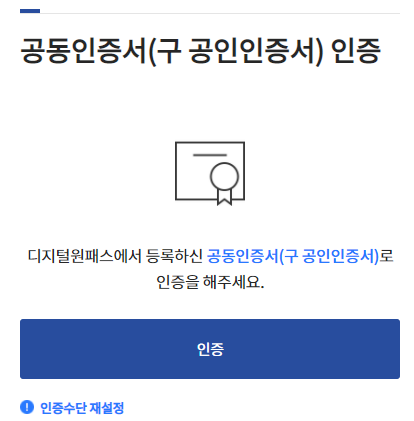
디지털원패스 인증수단 재설정
만약 이 과정에서 공동인증서 또한 그 사이에 변경되었다면 인증수단 재설정을 통해 공동 인증서를 변경할 수 있습니다. 본인확인 인증수단을 휴대폰 인증 등 하나를 선택한 다음 인증을 해주면 공동인증서를 추가, 변경할 수 있는 화면이 보이게 됩니다.
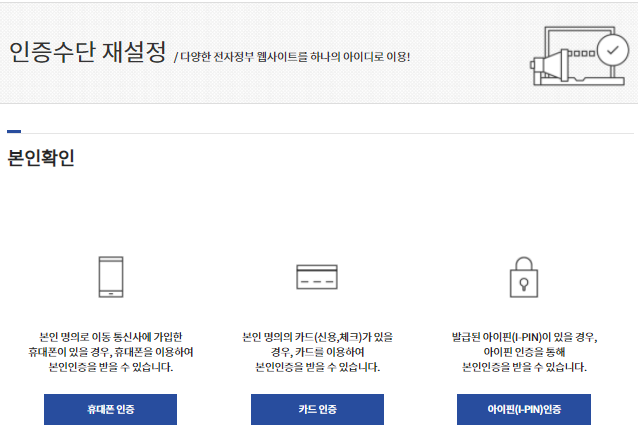
인증수단 선택 화면에서 수단 목록에 있는 SMS(문자인증), 모바일 인증(앱) 및 공동 인증서 3가지 중에서 다시 선택해서 어떤 것을 앞으로 인증수단으로 사용할지 결정하셔야 합니다. 저는 다시 공동 인증서를 선택해서 확인을 눌러보겠습니다.
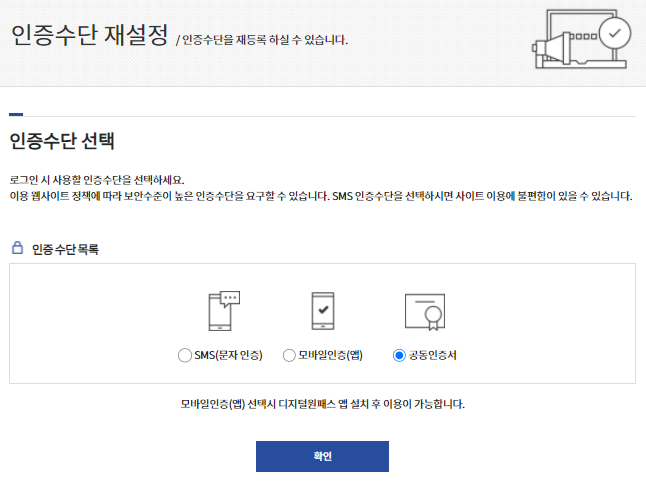
공동인증서를 선택하신 경우 사용할 공동 인증서(구 공인인증서)를 등록해주면 됩니다. 인증서 선택 팝업(Pop-up) 화면에서 찾은 인증서 비밀번호를 입력해주면 인증서 등록이 완료됩니다.
디지털원패스 로그인 성공 후 나의 서비스 확인
디지털원패스 회원가입을 하다 이미 회원가입이 된 것을 확인했고 로그인 시 기존에 등록한 인증수단인 공동 인증서가 변경되어 다시 등록해주는 과정을 거치게 되었습니다. 이제 로그인을 다시 해보니 정상 로그인이 완료되었습니다.
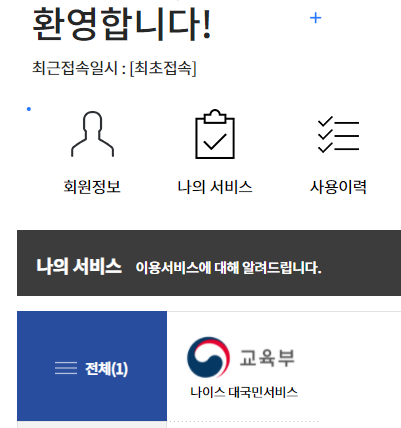
로그인 후 바로 보이는 것은 "나의 서비스"에서 제가 이용하고 있는 정부 서비스의 전체 현황이었습니다. 아직 나이스 대국민 서비스만 이용하는 것으로 나오는데 앞으로 디지털원패스를 이용해서 정부 서비스들을 하나하나씩 추가해나갈 생각입니다.
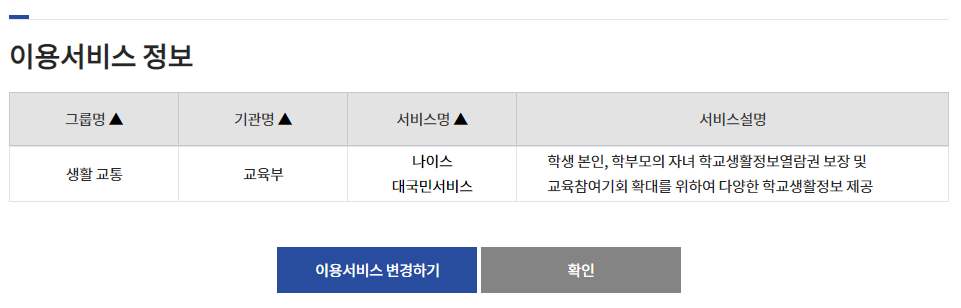
지금까지 행정안전부의 디지털원패스 홈페이지에 방문하여 회원가입 후 로그인 시 발생한 인증수단을 재설정하는 내용을 알려드렸습니다. 점점 더 방대하게 개발되고 있는 정부 서비스들을 하나의 패스를 이용해서 로그인 기능을 통합해나가면서 비용절감도 함께 달성할 수 있기를 기대합니다.
▶ 정부 서비스 관련 글 바로가기 (정부 24 / 중소벤처24 / 국민비서)
[IT 인터넷 통신] - 정부24 간편 인증 가입 후 로그인하는 방법(정부24 카카오 간편인증 회원가입 하기)
'IT 인터넷 통신' 카테고리의 다른 글
| 노벨피아 웹소설 홈페이지와 앱 회원 카카오ID 대신 이메일로 가입하기 (0) | 2021.12.16 |
|---|---|
| 디지털원패스 앱 설치 후 본인확인 인증수단 설정하기 (0) | 2021.12.14 |
| 문피아 웹소설 PC용 홈페이지 회원가입 후 선물 감상하기 (0) | 2021.12.13 |
| 북팔 웹소설 홈페이지 회원가입과 SNS 로그인 및 카테고리별 콘텐츠 감상하기 (0) | 2021.12.08 |
| 카카오페이지 웹소설 홈페이지 TOP 작품 PC에서 편하게 감상하기 (0) | 2021.12.06 |




댓글